 Самое обсуждаемое
Самое обсуждаемое
TikTok – популярная сегодня социальная сеть, где пользователи могут делиться интересными видео, сопровождаемые музыкой, писать друг другу сообщения и проводить прямые эфиры. Как в ТикТок, так и в других социальных сетях существует одно золотое правило – чем больше подписчиков и лайков, тем популярней аккаунт. Получить лайки и подписчиков можно несколькими способами.
 Новая статья: Обзор профессионального WQHD-монитора ASUS ProArt PA27AC: новый подход
Новая статья: Обзор профессионального WQHD-монитора ASUS ProArt PA27AC: новый подход

Каких-то 5-7 лет назад мониторы компании ASUS из серий PA и PB были одними из самых доступных и одновременно навороченных моделей для работы с цветом — тогда это было нужно ASUS для того, чтобы утвердиться в сегменте. С профессиональными мониторами NEC и Eizo решения тайваньцев потягаться не могли, но это и не требовалось — по двум причинам: во-первых, дополнительные возможности нужны далеко не всем, а во-вторых – за них приходилось существенно переплачивать. Мониторы ASUS в этом случае выступали золотой серединой.
Шло время, производитель изредка выпускал новинки, продолжал продавать свои старые и высоко оценённые потребителями наработки, но ничего значимого для рынка в ASUS предложить не собрались. Теперь же наступило время перемен – в продажу выходят новые модели семейства ProArt, снабжённые ворохом современных технологий и готовые составить конкуренцию не менее именитым игрокам. Своё знакомство с новинками мы начнём с младшего представителя – модели PA27AC, выступающей в сегменте 27-дюймовых WQHD-решений. Давайте разберёмся, так или она хороша, как нам обещают.
⇡#Технические характеристики
Все новые решения ProArt в ASUS, в последнее время, представляют по отдельности. Так получилось и с PA27AC, анонсированного в конце 2017 года за пару недель до начала выставки CES 2018, где новинку показали уже во всей красе. В продаже модель появилась не так давно и предлагается на российском рынке по цене от 52000 рублей, что для WQHD-модели с такой диагональю и стандартным цветом охватом, прямо скажем, через чур. В США и Европе его стоимость несколько иная – 699 долларов и евро соответственно, что всё равно ставит разбирающегося покупателя в тупик – «А не дорого ли?» - воскликнет он.
| ASUS ProArt PA27AC | |
|---|---|
| Экран | |
| Диагональ, дюймов | 27 |
| Соотношение сторон | 16:9 |
| Покрытие матрицы | Полуматовое (Haze) |
| Стандартное разрешение, пикс. | 2560 × 1440 |
| PPI | 110 |
| Параметры изображения | |
| Тип матрицы | IPS-type |
| Тип подсветки | W-LED |
| Макс. яркость, кд/м2 | 400 |
| Контрастность статическая | 1000 : 1 |
| Количество отображаемых цветов | 16,7 млн |
| Частота вертикальной развёртки, Гц | 30-60 |
| Время отклика BtW, мс | НД |
| Время отклика GtG, мс | 5 |
| Максимальные углы обзора по горизонтали/вертикали, ° |
178/178 |
| Разъёмы | |
| Видеовходы | 1 × HDMI 2.0a; 2 × HDMI 1.4; 1 × Display Port 1.2; 1 × Thunderbolt 3 USB Type-C; |
| Видеовыходы | 1 × Thunderbolt 3 USB Type-C; |
| Дополнительные порты | 1 × Audio-In (3.5 мм); 1 × USB Type-C; 2 × USB 3.0; |
| Встроенные колонки: число × мощность, Вт | 2 × 2 (Stereo RMS) |
| Физические параметры | |
| Регулировка положения экрана | Угол наклона, поворот, изменение высоты, переворот (Pivot) |
| VESA-крепление: размеры (мм) | Есть (100 × 100 мм) |
| Крепление для замка Kensington | Да |
| Блок питания | Встроенный |
| Макс. потребляемая мощность в работе / в режиме ожидания (Вт) |
НД / 0,5 |
| Габаритные размеры (с подставкой), Д × В × Г, мм |
614 × 386-506 × 221 |
| Габаритные размеры (без подставки), Д × В × Г, мм |
614 × 353 × 55 |
| Масса нетто (с подставкой), кг | 8,5 |
| Масса нетто (без подставки), кг | 5,4 |
| Ориентировочная цена | 52 000-57 000 рублей |
Если не погружаться в историю и анализ современного рынка мониторов в целом, то может показаться, что герой обзора – что-то невероятно технологичное, но в действительности всё оказывается куда прозаичнее.
В мониторе используется полноценная 8-битная матрица IPS-типа неизвестной нам модели (предположительно, это панель производства LG Display). При размере экрана в 27 дюймов его разрешение составляет типичные для данного класса дисплеев 2560 × 1440 пикселей, что приводит к уровню плотности в 110 ppi – это оптимальное значение для работы любого плана. Дополнительному погружению в происходящее способствует так называемый 4-side frameless design безрамочной матрицы, у которой все четыре внутренние рамки отличаются минимальными размерами. Работать после PA27AC с более старыми с точки зрения дизайна мониторами – как будто в советскую «классику» пересел.

Производитель заявляет повышенную до 400 нит максимальную яркость подсветки, широкий цветовой охват, который, правда, при этом почему-то составляет всего 100 % sRGB, встроенный 14-битный LUT с возможностью аппаратной калибровки, качественную заводскую настройку (DeltaE<2), продвинутую систему компенсации неравномерности подсветки и — куда уж без этого — поддержку HDR10.
Говоря про последнюю технологию, следует отметить, что никаких аппаратных возможностей для её полноценной поддержки у PA27AC нет: подсветка здесь обычная, торцевая. А вот пройти сертификацию по новому стандарту VESA HDR400 монитор мог бы с лёгкостью. Правда, и в этом случае «расширение динамического диапазона» было бы не настоящим и происходило бы на программном уровне (который ещё дорабатывать и дорабатывать) с помощью технологии Tone Mapping, ведь требования стандарта довольно низкие, и в основном он утверждает лишь более качественную интерпретацию работы системы динамической контрастности – не более того.
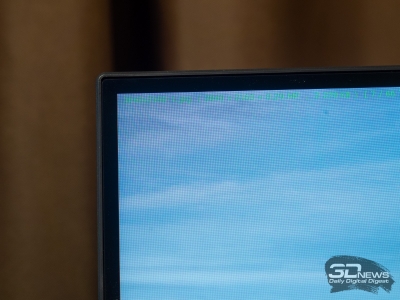 |
 |
Монитор может похвастаться полным спектром эргономических регулировок, встроенной акустической системой (что для дисплеев этого класса – большая редкость) и, самое главное – полноценной поддержкой Thunderbolt 3, выполненного на базе разъёма USB Type-C с возможностью одновременной зарядки/питания устройства мощностью до 45 Вт. Основу же составляет следующий набор интерфейсов: HDMI 2.0a (с поддержкой HDR), два HDMI 1.4 и один Display Port 1.2. Для работы сразу с двумя экранами можно воспользоваться технологией MST и видеовыходом USB Type-C, а работу с несколькими источниками сигнала упростят функции PbP/PiP.

Для работы с периферией в мониторе представлены два USB 3.0, один USB Type-C 3.1, а также 3.5 мм аудиовыход. Из не афишируемых особенностей можно выделить поддержку технологии адаптивной синхронизации Adaptive-Sync (аналог FreeSync), работающую с GPU AMD.
В соответствии с современными канонами в мониторе PA27AC предустановлены режимы изображения Splendid: пара для развлечений, несколько для работы и два пользовательских, в которые можно прописать внутренние правки через встроенный LUT монитора с помощью приложения с незамысловатым названием ASUS ProArt Calibration. Дополнительно присутствуют пресеты Blue Light Filter для снижения синей составляющей спектра за счёт регулировки уровня RGB Gain, но в основном на защите ваших глаз будет выступать обычная W-LED-подсветка, заявленная как Flicker-Free – то есть без мерцания во всём рабочем диапазоне.
⇡#Комплектация и внешний вид

Монитор ASUS PA27AC поставляется в средней по габаритам картонной коробке, на которой разместились пара фотографий модели и перечисление практически всех её особенностей в виде пиктограмм.
 |
 |
Дизайн упаковки новый, он выполнен в светлых тонах. Пластиковая ручка сверху отсутствует — для транспортировки предлагается воспользоваться двумя специальными вырезами.
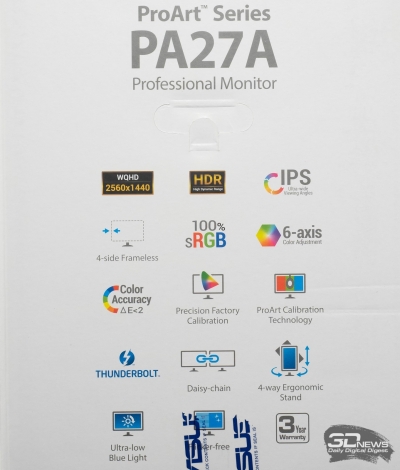 |
 |
Наклейка на коробке не содержит особо полезной для покупателя информации. Подрядчик и дата производства монитора остались неизвестными.
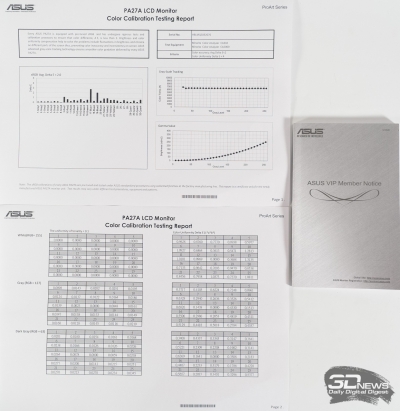 |
 |
Комплект поставки монитора можем смело назвать полным — он включает в себя следующее:
- кабель питания;
- кабель DisplayPort;
- кабель HDMI;
- кабель USB для подключения к ПК (не представлен на фото);
- кабель USB Type-C ↔ USB Type-C;
- пластиковую крышку/заглушку;
- держатель системы прокладки кабелей;
- проспект ASUS VIP Member;
- два листа формата А4 с результатами заводской калибровки и данными о равномерности подсветки.
 |
 |
Облик новинок ASUS, и в том числе ProArt PA27AC, был нарисован, по всей видимости, с нуля. Мониторы стали менее строгими, от сплошного чёрного цвета перешли к сочетанию светлых и тёмных тонов, плюс появилось несколько дизайнерских штрихов, выгодно вписывающихся в общую картину. Кому-то такой подход не придётся по душе, но если не воспринимать любые изменения в штыки, то стоит признать, что смотрится очень даже неплохо.
 |
 |
Лицевая часть монитора интересна лишь тонкими внутренними рамками матрицы со всех четырёх сторон. В задней части производитель использовал поверхность с имитацией грубой шлифовки, разбавив её круглой глянцевой вставкой в месте крепления корпуса и центральной колонны.
 |
 |
Последняя выполнена в виде фрезерованной полой металлической трубы с грубой шлифовкой и прозрачной пластиковой вставкой на задней поверхности. Ближе к низу она переходит в конусообразную часть с пластиковым обрамлением, а в качестве разделителя выступает тонкое кольцо цвета меди.
Сама подставка прямоугольной формы занимает довольно много места. В качестве системы прокладки кабелей служит крепящийся к ней специальный пластиковый держатель. Выглядит это не очень – как будто придумали в последний момент. Для столь элегантного решения могли бы найти и более изящный вариант.

Дополняет систему укладки кабелей отдельная накладка для области с интерфейсными разъёмами, заканчивающая образ монитора и скрывающая место подключения проводов.
 |
 |
В новинке применяется быстросъёмное соединение. Если снять монитор с подставки, можно воспользоваться VESA-совместимым креплением стандарта 100 × 100 мм. Сама кнопка-фиксатор расположена в области колодки с интерфейсами и при использовании пластиковой накладки спрятана от посторонних глаз.

Эргономика подставки обеспечивает регулировку высоты в пределах 120 мм, наклона в диапазоне от -5 до +23 градусов и поворот корпуса на ~60 градусов влево-вправо.

Доступен и разворот в портретный режим (Pivot), причём сразу в двух направлениях. К нашему удивлению, центровка корпуса от этого сильно не пострадала, а люфт механизма переворота остался незначительным. Смело ставим 4,5 из 5.

Основание подставки и все внутренние крепёжные элементы выполнены из металла. Для лучшего сцепления с рабочей поверхностью используется восемь резиновых ножек, которые, однако, не всегда способны удержать подставку на месте при попытке повернуть корпус вправо или влево – настолько у неё жёсткий механизм поворота. Возможно, его следует разработать — и тогда таких проблем возникать не должно.

Матрица у монитора с полуматовой рабочей поверхностью. Она обладает достаточными антибликовыми свойствами и радует тем, что кристаллический эффект на ней оказывается практически незаметным в любых условиях просмотра.

По одной наклейке в нижней части корпуса мы наконец-то узнали дату производства нашего экземпляра (ноябрь 2017 года) и подрядчика в лице небезызвестной компании Qisda (Suzhou), часто выполняющей заказы ASUS.

Все без исключения порты и разъёмы находятся в задней части корпуса и ориентированы вниз. Благодаря возможностям трансформации подставки подключать кабели проще простого, но от дополнительной пары USB на одной из боковых частей корпуса, уверены, никто бы не отказался.
Динамики встроенной акустической системы спрятаны за вентиляционными прорезями на верхней грани корпуса. Положение, прямо скажем, не самое типичное. Звук направлен вверх — и это чувствуется. Максимальная громкость невелика, качество звучания не поражает, но и не разочаровывает. Будем считать, что встроенная акустика – просто приятное дополнение.
 |
 |
 |
 |
Качество сборки у изучаемого монитора безупречное: все детали соединены точно и с минимальными равномерными зазорами, люфты отсутствуют, жёсткость конструкции высокая. Дисплей не поддаётся скручиванию и не издаёт раздражающих звуков при адекватном физическом воздействии. Изменение положения корпуса на подставке происходит плавно, но необходимо приложить чуть больше усилий в начале регулировки, особенно при повороте корпуса.
 |
 |
Используемые материалы не из дешёвых, особенно это касается полностью сделанной из металла центральной колонны. Часть из них отличается высокой практичностью, но про всю заднюю поверхность этого не скажешь — хорошо заметны отпечатки пальцев, да и пыль тоже. На нашем экземпляре также была отмечена неравномерность покраски, и это нас, безусловно, несколько огорчило. С учётом того, в каком ценовом сегменте играет ProArt PA27AC, это, как нам кажется, недопустимо. С другой стороны, в большинстве случаев, заднюю часть корпуса будет видеть только стена, к которой придвинут ваш стол, — а она и не такое вытерпит.
⇡#Меню и управление
 |
 |
Управление монитором ASUS ProArt PA27AC осуществляется с помощью пятипозиционного джойстика белого цвета и шести круглых, слегка вогнутых физических кнопок, расположенных в задней части устройства. На нижней грани разместился неяркий белый светодиод питания, который при желании можно отключить через настройки.
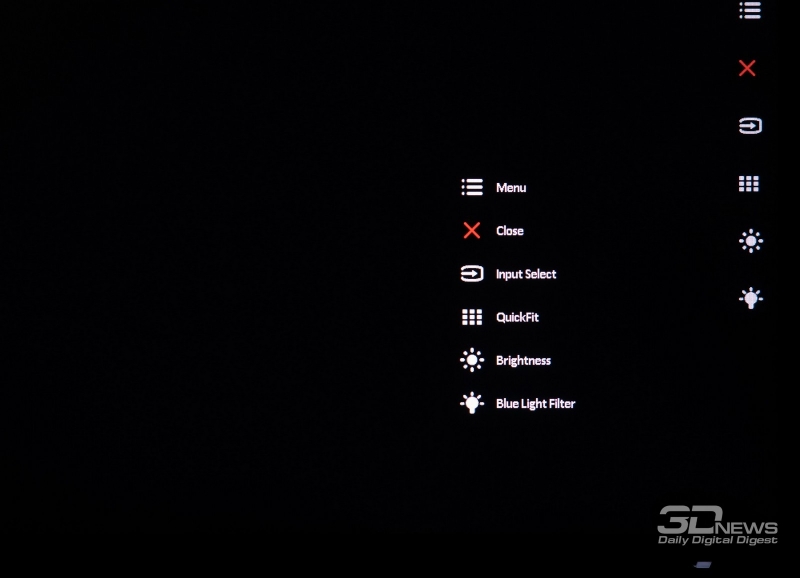
Из шести кнопок управления одна отвечает за включение монитора, другая служит клавишей отмены, а четыре остальных позволяют перейти к функциям с быстрым доступом, две из которых можно выбрать на свой вкус через специальный раздел OSD-меню.
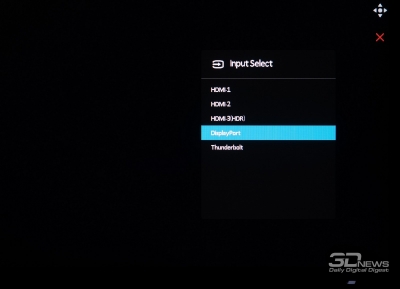 |
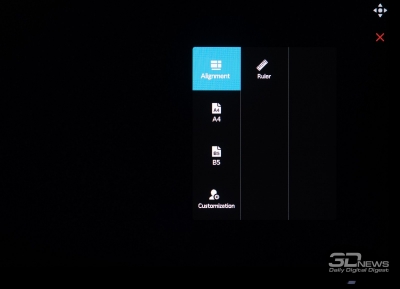 |
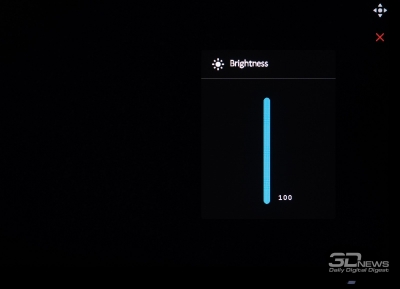 |
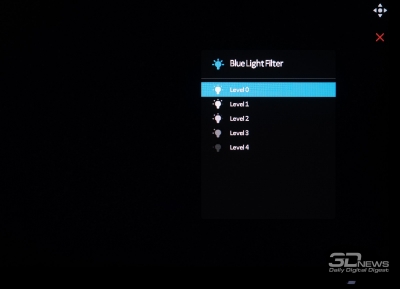 |
Однако куда проще и удобнее выполнять любые действия и производить настройку монитора с помощью джойстика управления. Благодаря ему не надо нащупывать нужную клавишу, времени на привыкание требуется минимум, управлять можно без проблем днём и ночью, всё доступно и легко.
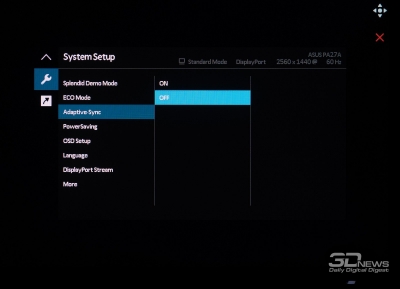 |
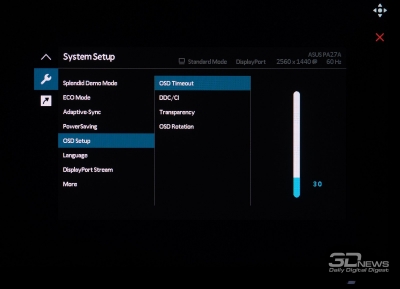 |
Оформление OSD-экрана такое же, как в последних мониторах ASUS дизайнерской и бизнес серий, — простое, лаконичное и современное. В случае с новинкой в меню содержится девять разделов. Пройдёмся по каждому из них.
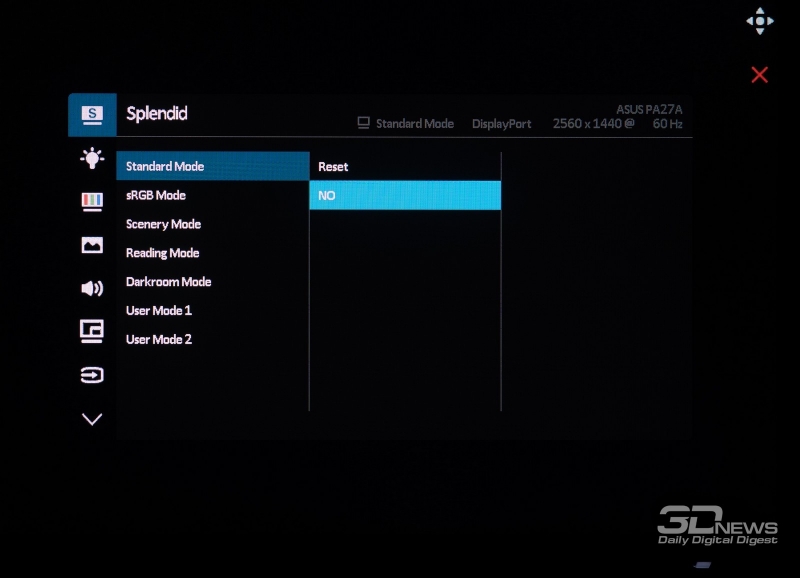
Первым идет раздел Splendid, в котором сосредоточены все предустановленные режимы изображения. По умолчанию выставлен пресет с названием Standard — по качеству картинки и возможным настройкам он является одним из наиболее удачных среди всех доступных. В отношении этого раздела также можем отметить следующую особенность – переход к режимам User Mode 1 и User Mode 2 даётся монитору тяжело: модель начинает тормозить, до включения режима проходит до 5-6 секунд. Происходит это не всегда, и какой-либо закономерности мы не выявили. Но явление неприятное. Впрочем, его наверняка поправят в ближайшем будущем — это программная недоработка, с ними расправляться намного проще, чем с аппаратными.
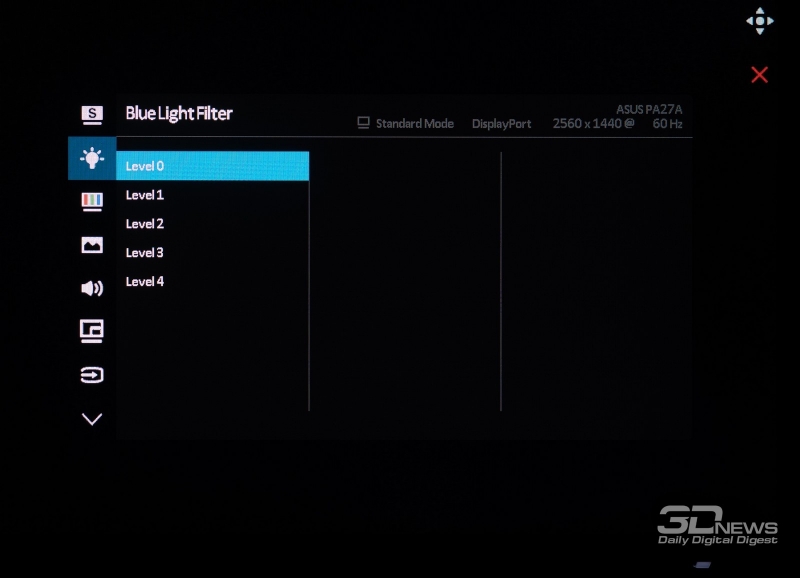
В разделе Blue Light Filter можно выбрать степень влияния соответствующей функции на изображение на экране. На самом деле — попросту снизить цветовую температуру, не более того.
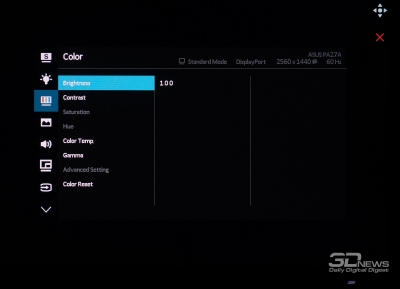 |
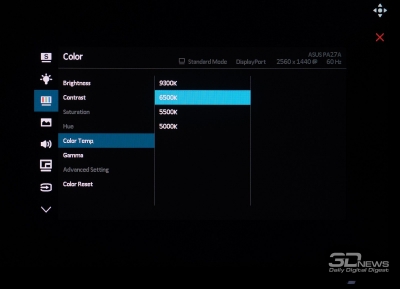 |
Изменить яркость, контрастность, цветовую температуру, насыщенность, оттенок и режим гаммы можно в разделе Color. Некоторые параметры доступны только в определённых режимах Splendid, а в раздел с продвинутыми настройками (6-осевая коррекция, RGB Gain и так далее) можно попасть, только переключив монитор в Scenery или Darkroom Mode, где они не особо и нужны. По всей видимости, производитель предполагает, что, если покупатель хочет получить точную цветопередачу, то у него обязательно найдётся измерительный прибор – колориметр. Просто поменять усиление RGB в наиболее приемлемых по совокупности характеристик режимах, увы, нельзя.
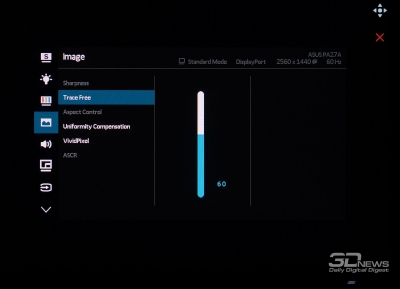 |
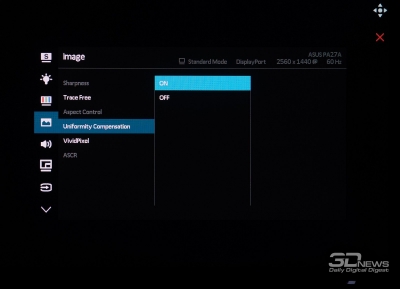 |
В разделе Image сосредоточены настройки резкости и динамической контрастности, плюс оттуда же можно управлять встроенным скалером изображения. Есть такие пункты, как VividPixel (усиление контурной резкости, по умолчанию дезактивировано), Trace Free (плавное управление разгоном матрицы) и Uniformity Compensation (система компенсации неравномерности подсветки. Последнюю технологию можно включить всего в нескольких режимах: Standard и sRGB. Для User Mode 1 и 2 она будет принудительно активирована в ходе аппаратной калибровки.
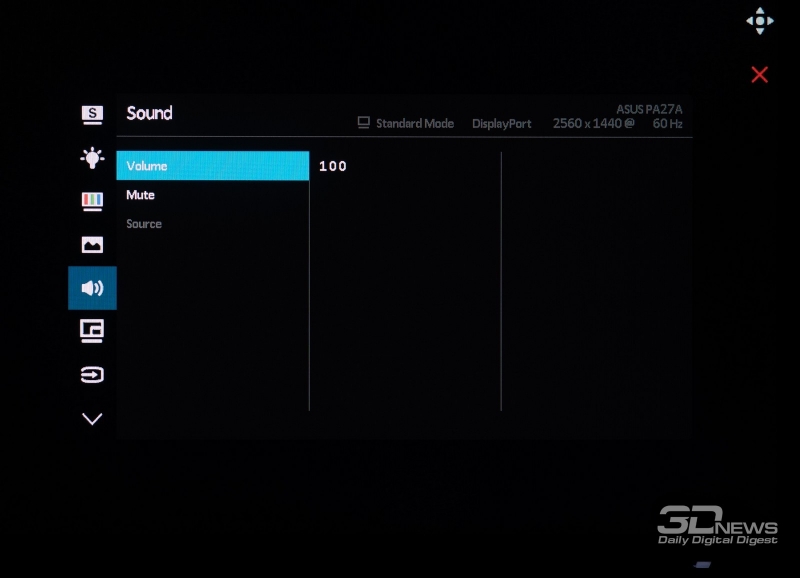
Для настроек звука выделен специальный раздел, Sound. В нём есть возможность выбрать источник сигнала и, конечно, поменять громкость либо вовсе выключить акустику (mute).
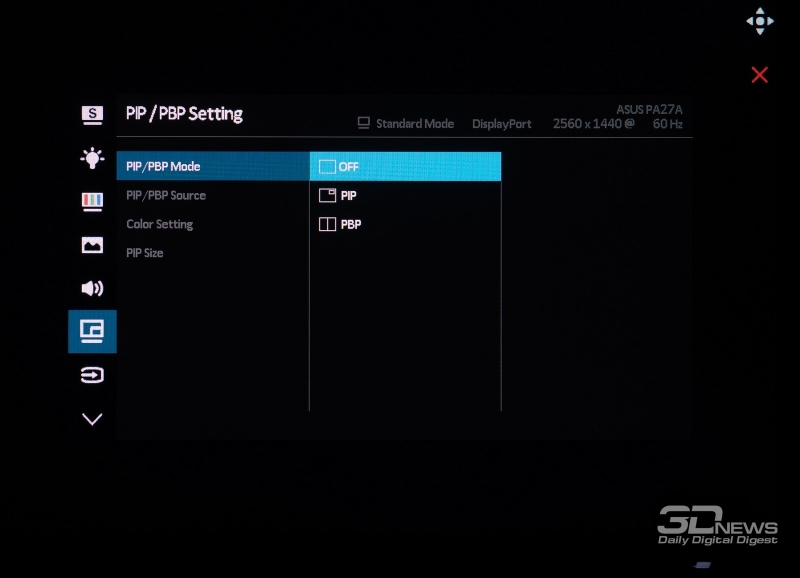
Функции PbP/PiP могут быть настроены в разделе с соответствующим названием. Доступен не только выбор размера и положения дополнительных окон, но и настройки цвета.
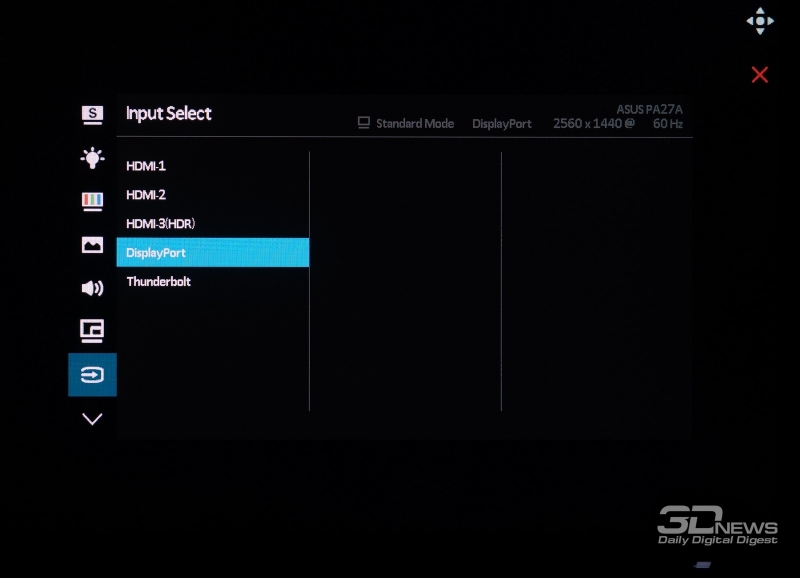
Выбор источника изображения производится в разделе Input Select.
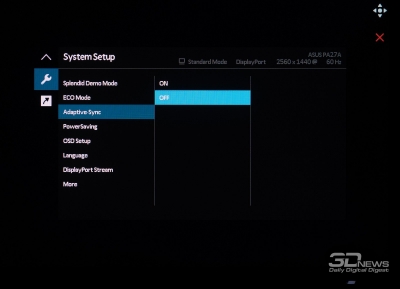 |
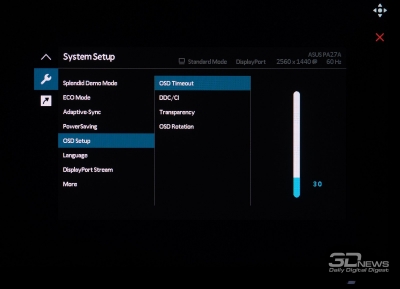 |
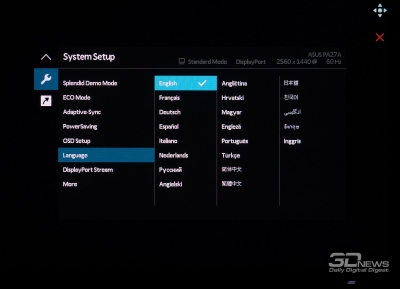 |
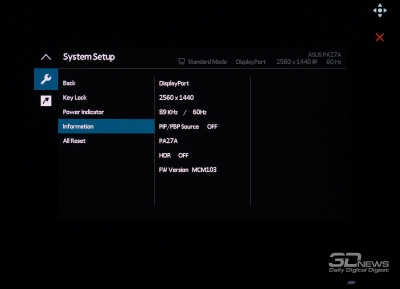 |
Раздел System Setup содержит в себе параметры, не связанные с качеством звука или изображения на экране. Среди доступных опций предусмотрены изменение внешнего вида и положения OSD-меню, выбор языка локализации (присутствует русский), блокировка клавиш управления, включение режима энергосбережения Eco Mode, активация Adaptive-Sync (аналог FreeSync) и DisplayPort Stream (тот же MST), а также отключение индикатора питания.
Есть и подраздел с основной рабочей информацией по монитору, а также функция сброса всех настроек меню к значениям по умолчанию.
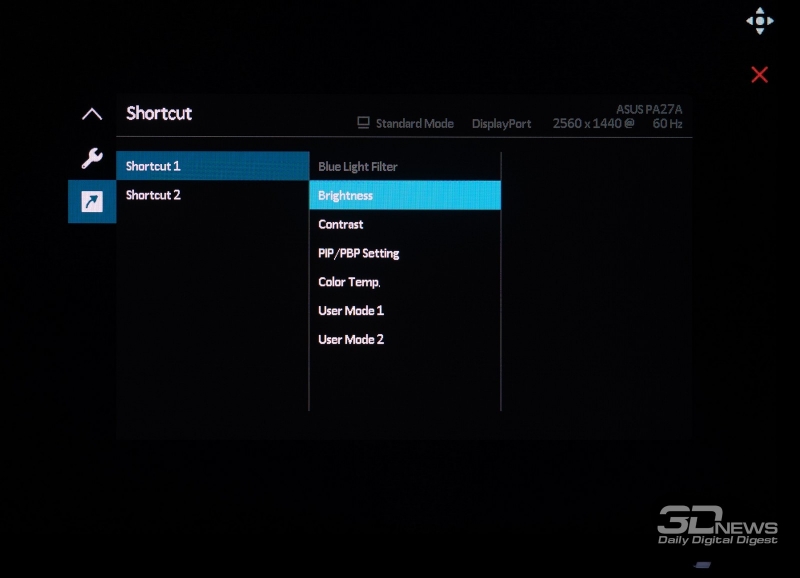
В мониторе PA27AC присутствует раздел Shortcut с выбором функций быстрого доступа для двух управляющих клавиш. Возможных вариантов достаточно – каждый найдёт оптимальный для себя. Доступ к сервисному меню найден не был.
 Разделы сайта
Разделы сайта
- Главная страница
- Новинки гаджетов
- Смартфоны и связь
- Железо и периферия
- Интернет-события
- Игры и программы
- Новости обо всем
- Обратная связь
- Вопросы
- Как делать воронки продаж
 Полезные статьи
Полезные статьи
 Больше, чем слова: Роль наружной рекламы в современном мире
Больше, чем слова: Роль наружной рекламы в современном мире
 Деньги в долг на карту онлайн: удобство и риски
Деньги в долг на карту онлайн: удобство и риски
 Создание мобильного приложения: как сделать качественно
Создание мобильного приложения: как сделать качественно
 Ставки на электронные виды спорта: новая волна популярности и возможности для букмекеров
Ставки на электронные виды спорта: новая волна популярности и возможности для букмекеров
 Денежные ящики - защита и эффективное управление наличными
Денежные ящики - защита и эффективное управление наличными
 Электрокары - следующий шаг в прогрессе
Электрокары - следующий шаг в прогрессе
 Интересное
Интересное
 Система распознавания лиц Amazon объявила преступниками 28 американских конгрессменов
Система распознавания лиц Amazon объявила преступниками 28 американских конгрессменов
 Флагманский Xiaomi Mi 8 Explorer Edition появится в продаже 30 июля
Флагманский Xiaomi Mi 8 Explorer Edition появится в продаже 30 июля
 Характеристики масторога
Характеристики масторога
 Характеристики масторога M2DXLGJENQV67FS
Характеристики масторога M2DXLGJENQV67FS
 Характеристики масторога L0G59IWOBS1TFU6
Характеристики масторога L0G59IWOBS1TFU6
 Характеристики масторога MI3HVP6DNQ482YL
Характеристики масторога MI3HVP6DNQ482YL
 Характеристики масторога HUFTESXZRWOLJ9V
Характеристики масторога HUFTESXZRWOLJ9V
 Характеристики масторога 3F91JNCY5LGKDMX
Характеристики масторога 3F91JNCY5LGKDMX
 Характеристики масторога EMTSCKZR40I728J
Характеристики масторога EMTSCKZR40I728J
 Характеристики масторога 86S2490WHO7BXNR
Характеристики масторога 86S2490WHO7BXNR
 Характеристики масторога EZ3IPAD5K7QCJY2
Характеристики масторога EZ3IPAD5K7QCJY2
 Характеристики масторога 3FOHV7WYJQM20S5
Характеристики масторога 3FOHV7WYJQM20S5
 Характеристики масторога V26WMDRUCI1TBE7
Характеристики масторога V26WMDRUCI1TBE7


